Kategoriler sayfasında yapabileceğiniz Toplu İşlemler ;

1- Kategorileri Birleştir
Sopyo panelinde sol menüden Ürünler / Kategoriler kısmına tıklıyoruz.

Ürün Listesi sayfasında listelenen ürünlerinizi isterseniz yanlarında bulunan kutucuklara tıklayarak tek tek seçebilir, isterseniz de listenin üst başlık kısmında yer alan kutucuğa tıklayarak bulunduğunuz sayfadaki tüm ürünleri seçebilirsiniz.

Ürün listenizde bulunan tüm ürünleri seçmek isterseniz listenin üst başlık kısmında yer alan ...kaydın tümünü seç yazısına tıklayabilirsiniz.

Seçim işlemini tamamladıktan sonra başlık kısmında yer alan TOPLU İŞLEMLER yazısına tıklıyoruz.

Karşımıza toplu olarak yapılacak işlemlerin yer aldığı bir sayfa çıkıyor.

Seçmiş olduğunuz bir yada birkaç kategoriyi tek bir kategori altında birleştirmek için Kategorileri Birleştir işlemini seçiyoruz.

Açılan sayfada işlem yapmak için seçtiğiniz kategorilerin yazdığı bir alan ve hemen altında birleştirmek istediğiniz kategoriyi seçeceğiniz alan yer alır. Buradan seçmiş olduğunuz kategorileri birleştirmek istediğiniz kategoriyi seçip Birleştir butonuna tıklıyoruz.

2- Seçilen Kategorileri Pasife Al
Sopyo panelinde sol menüden Ürünler / Kategoriler kısmına tıklıyoruz.

Ürün Listesi sayfasında listelenen ürünlerinizi isterseniz yanlarında bulunan kutucuklara tıklayarak tek tek seçebilir, isterseniz de listenin üst başlık kısmında yer alan kutucuğa tıklayarak bulunduğunuz sayfadaki tüm ürünleri seçebilirsiniz.

Ürün listenizde bulunan tüm ürünleri seçmek isterseniz listenin üst başlık kısmında yer alan ...kaydın tümünü seç yazısına tıklayabilirsiniz.

Seçim işlemini tamamladıktan sonra başlık kısmında yer alan TOPLU İŞLEMLER yazısına tıklıyoruz.

Karşımıza toplu olarak yapılacak işlemlerin yer aldığı bir sayfa çıkıyor.

Seçmiş olduğunuz bir yada birkaç kategoriyi pasife almak(satışa durdurmak) için Seçilen Kategorileri Pasife Al işlemini seçiyoruz.
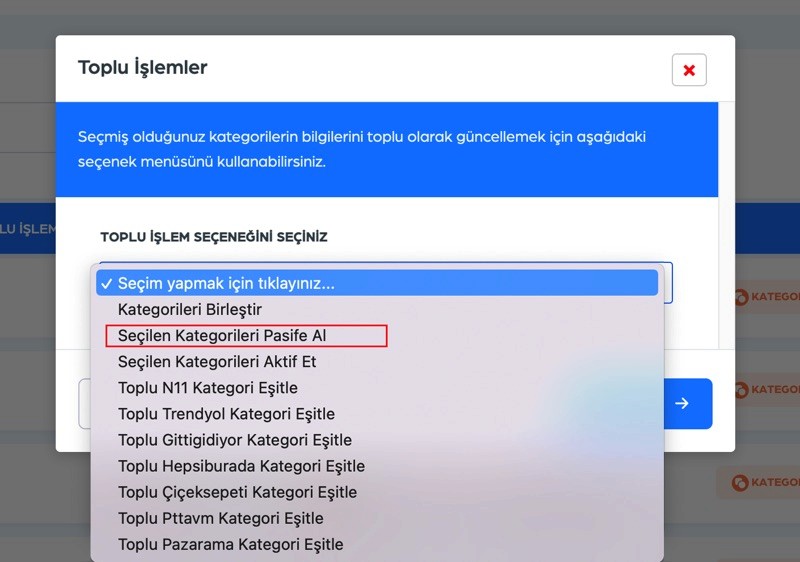
Bu işlem ile ilgili bir uyarı ekranı açılıyor. Uyarıyı dikkatli bir şekilde okuduktan sonra Seçilenleri Pasife Al butonuna tıklayarak seçili kategorileri pasif hale getirebilirsiniz.

3- Seçilen Kategorileri Aktif Et
Sopyo panelinde sol menüden Ürünler / Kategoriler kısmına tıklıyoruz.

Ürün Listesi sayfasında listelenen ürünlerinizi isterseniz yanlarında bulunan kutucuklara tıklayarak tek tek seçebilir, isterseniz de listenin üst başlık kısmında yer alan kutucuğa tıklayarak bulunduğunuz sayfadaki tüm ürünleri seçebilirsiniz.

Ürün listenizde bulunan tüm ürünleri seçmek isterseniz listenin üst başlık kısmında yer alan ...kaydın tümünü seç yazısına tıklayabilirsiniz.

Seçim işlemini tamamladıktan sonra başlık kısmında yer alan TOPLU İŞLEMLER yazısına tıklıyoruz.

Karşımıza toplu olarak yapılacak işlemlerin yer aldığı bir sayfa çıkıyor.

Seçmiş olduğunuz bir yada birkaç kategoriyi aktif etmek(satışa açmak) için Seçilen Kategorileri Aktif Et işlemini seçiyoruz.

Bu işlem ile ilgili bir uyarı ekranı açılıyor. Uyarıyı dikkatli bir şekilde okuduktan sonra Seçilenleri Aktif Et butonuna tıklayarak seçili kategorileri aktif hale getirebilirsiniz.

4- Toplu Trendyol Kategori Eşitle
Sopyo panelinde sol menüden Ürünler / Kategoriler kısmına tıklıyoruz.

Ürün Listesi sayfasında listelenen ürünlerinizi isterseniz yanlarında bulunan kutucuklara tıklayarak tek tek seçebilir, isterseniz de listenin üst başlık kısmında yer alan kutucuğa tıklayarak bulunduğunuz sayfadaki tüm ürünleri seçebilirsiniz.

Ürün listenizde bulunan tüm ürünleri seçmek isterseniz listenin üst başlık kısmında yer alan ...kaydın tümünü seç yazısına tıklayabilirsiniz.

Seçim işlemini tamamladıktan sonra başlık kısmında yer alan TOPLU İŞLEMLER yazısına tıklıyoruz.

Karşımıza toplu olarak yapılacak işlemlerin yer aldığı bir sayfa çıkıyor.

Seçmiş olduğunuz bir yada birkaç kategorinin Hepsiburada 'da kategori eşitlemesini yapmak için Toplu Trendyol Kategori Eşitle işlemini seçiyoruz.

Açılan sayfada Trendyol'da eşitlemek istediğiniz kategoriyi seçiyoruz ve alt kısımında seçtiğiniz kategoriye ait pazaryerinin istediği girilmesi zorunlu özelliklerin yer aldığı bir alan açılıyor. İlgili alanlar doldurulduktan sonra sağ altta bulunan Seçimi Tamamla butonuna tıklıyoruz. Böylece kategori eşitleme işlemi tamamlanmış olur.

Kategoriler sayfasında yapabileceğiniz Toplu İşlemler ;

1- Kategorileri Birleştir
Sopyo panelinde sol menüden Ürünler / Kategoriler kısmına tıklıyoruz.

Ürün Listesi sayfasında listelenen ürünlerinizi isterseniz yanlarında bulunan kutucuklara tıklayarak tek tek seçebilir, isterseniz de listenin üst başlık kısmında yer alan kutucuğa tıklayarak bulunduğunuz sayfadaki tüm ürünleri seçebilirsiniz.

Ürün listenizde bulunan tüm ürünleri seçmek isterseniz listenin üst başlık kısmında yer alan ...kaydın tümünü seç yazısına tıklayabilirsiniz.

Seçim işlemini tamamladıktan sonra başlık kısmında yer alan TOPLU İŞLEMLER yazısına tıklıyoruz.

Karşımıza toplu olarak yapılacak işlemlerin yer aldığı bir sayfa çıkıyor.

Seçmiş olduğunuz bir yada birkaç kategoriyi tek bir kategori altında birleştirmek için Kategorileri Birleştir işlemini seçiyoruz.

Açılan sayfada işlem yapmak için seçtiğiniz kategorilerin yazdığı bir alan ve hemen altında birleştirmek istediğiniz kategoriyi seçeceğiniz alan yer alır. Buradan seçmiş olduğunuz kategorileri birleştirmek istediğiniz kategoriyi seçip Birleştir butonuna tıklıyoruz.

2- Seçilen Kategorileri Pasife Al
Sopyo panelinde sol menüden Ürünler / Kategoriler kısmına tıklıyoruz.

Ürün Listesi sayfasında listelenen ürünlerinizi isterseniz yanlarında bulunan kutucuklara tıklayarak tek tek seçebilir, isterseniz de listenin üst başlık kısmında yer alan kutucuğa tıklayarak bulunduğunuz sayfadaki tüm ürünleri seçebilirsiniz.

Ürün listenizde bulunan tüm ürünleri seçmek isterseniz listenin üst başlık kısmında yer alan ...kaydın tümünü seç yazısına tıklayabilirsiniz.

Seçim işlemini tamamladıktan sonra başlık kısmında yer alan TOPLU İŞLEMLER yazısına tıklıyoruz.

Karşımıza toplu olarak yapılacak işlemlerin yer aldığı bir sayfa çıkıyor.

Seçmiş olduğunuz bir yada birkaç kategoriyi pasife almak(satışa durdurmak) için Seçilen Kategorileri Pasife Al işlemini seçiyoruz.
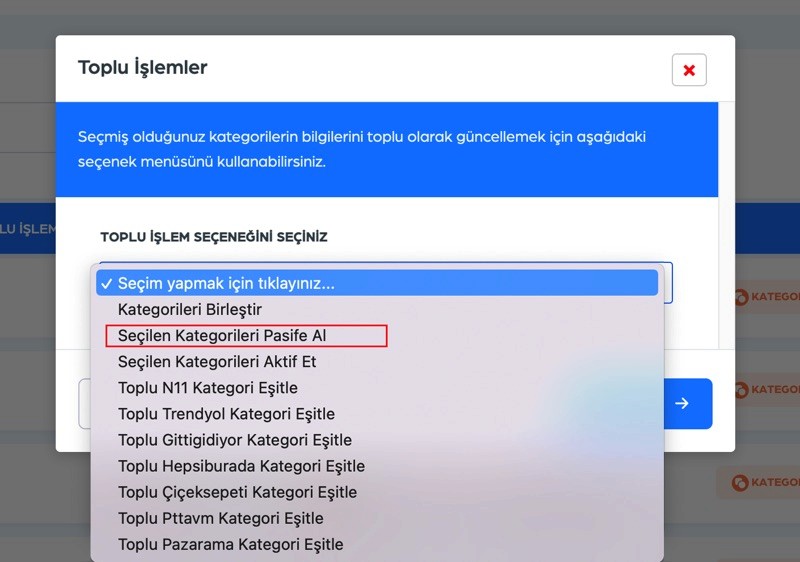
Bu işlem ile ilgili bir uyarı ekranı açılıyor. Uyarıyı dikkatli bir şekilde okuduktan sonra Seçilenleri Pasife Al butonuna tıklayarak seçili kategorileri pasif hale getirebilirsiniz.

3- Seçilen Kategorileri Aktif Et
Sopyo panelinde sol menüden Ürünler / Kategoriler kısmına tıklıyoruz.

Ürün Listesi sayfasında listelenen ürünlerinizi isterseniz yanlarında bulunan kutucuklara tıklayarak tek tek seçebilir, isterseniz de listenin üst başlık kısmında yer alan kutucuğa tıklayarak bulunduğunuz sayfadaki tüm ürünleri seçebilirsiniz.

Ürün listenizde bulunan tüm ürünleri seçmek isterseniz listenin üst başlık kısmında yer alan ...kaydın tümünü seç yazısına tıklayabilirsiniz.

Seçim işlemini tamamladıktan sonra başlık kısmında yer alan TOPLU İŞLEMLER yazısına tıklıyoruz.

Karşımıza toplu olarak yapılacak işlemlerin yer aldığı bir sayfa çıkıyor.

Seçmiş olduğunuz bir yada birkaç kategoriyi aktif etmek(satışa açmak) için Seçilen Kategorileri Aktif Et işlemini seçiyoruz.

Bu işlem ile ilgili bir uyarı ekranı açılıyor. Uyarıyı dikkatli bir şekilde okuduktan sonra Seçilenleri Aktif Et butonuna tıklayarak seçili kategorileri aktif hale getirebilirsiniz.

4- Toplu Trendyol Kategori Eşitle
Sopyo panelinde sol menüden Ürünler / Kategoriler kısmına tıklıyoruz.

Ürün Listesi sayfasında listelenen ürünlerinizi isterseniz yanlarında bulunan kutucuklara tıklayarak tek tek seçebilir, isterseniz de listenin üst başlık kısmında yer alan kutucuğa tıklayarak bulunduğunuz sayfadaki tüm ürünleri seçebilirsiniz.

Ürün listenizde bulunan tüm ürünleri seçmek isterseniz listenin üst başlık kısmında yer alan ...kaydın tümünü seç yazısına tıklayabilirsiniz.

Seçim işlemini tamamladıktan sonra başlık kısmında yer alan TOPLU İŞLEMLER yazısına tıklıyoruz.

Karşımıza toplu olarak yapılacak işlemlerin yer aldığı bir sayfa çıkıyor.

Seçmiş olduğunuz bir yada birkaç kategorinin Hepsiburada 'da kategori eşitlemesini yapmak için Toplu Trendyol Kategori Eşitle işlemini seçiyoruz.

Açılan sayfada Trendyol'da eşitlemek istediğiniz kategoriyi seçiyoruz ve alt kısımında seçtiğiniz kategoriye ait pazaryerinin istediği girilmesi zorunlu özelliklerin yer aldığı bir alan açılıyor. İlgili alanlar doldurulduktan sonra sağ altta bulunan Seçimi Tamamla butonuna tıklıyoruz. Böylece kategori eşitleme işlemi tamamlanmış olur.
